








![]()
ТВ приставки сегодня набирают популярность активнее и активнее. А все благодаря возможностям, которые они имеют. Благодаря этому нехитрому приспособлению, вы можете превратить свой телевизор в полноценный Андроид аппарат с функциями серфинга Интернет просторов, просмотра видеороликов с Ютуба и пр. Сегодня у нас на обзоре популярная приставка ТВ Бокс Х96 Mini.
Введение
Современные технологии не стоят на месте. Если раньше люди довольствовались антенным телевидением, то сегодня все больше набирают популярность андроид приставки. Эти гаджеты работают на операционной системе Android, что позволяет расширить функциональные возможности телевизора практически до уровня смартфона. Обычному пользователю трудно разобраться в огромном ассортименте данных устройств. В данной статье мы проведем обзор андроид приставки Х96 Mini.
Порядок подключения и настройка
Приставку следует подключить к телевизору через HDMI-кабель. При отсутствии такового разъема на телевизоре, придется воспользоваться возможностью аналогового соединения через AV-порты приставки и ТВ-приемника. Саму приставку нужно через блок питания подсоединить к электросети.

При первом включении операционная система устройства может запросить обновление рабочего стола до актуальной версии, что характеризует производителя с положительной стороны: он развивает свой продукт и заботится о пользователе.
После загрузки системных файлов на экране телевизора высветится рабочий стол с большой кнопкой «Google Play Store» слева и тремя рядами иконок категорий медиаплейера KODI, настраиваемого через меню предустановленных приложений. Устройство поставляется с root-правами, так что пользователю доступна настройка рабочего стола под себя. Меню настроек выполнено в классическом для андроид-систем стиле и выдвигается с правой стороны. Посредством медиаплейера KODI можно смотреть любой контент: любимые сериалы и фильмы, видеоролики из Интернета, каналы цифрового телевидения.
Совет! Если при помощи USB-кабеля подсоединить смарт приставку к ПК и выполнить определенные мероприятия по настройке, то можно подключиться к IPTV.

Стоимость модели X96 Мини на рынке от $25 или $32 в зависимости от версии оснащения ОЗУ и ПЗ, что примерно эквивалентно от 1700 рублей за младшую или 2200 рублей за старшую модификацию. Хорошая производительность и качество сборки вкупе с доступной ценой – весомые аргументы для пользователей, не ищущих гаджеты с особыми наворотами.
Что из себя представляет модель
Смарт приставка находится в коробке, изготовленной из черного картона. На упаковке производитель пишет название тв бокса, а также его главные технические характеристики.
Помимо смарт приставки, в комплекте находится:
- Пульт ДУ.
- Шнур HDMI длиною 1 м.
- Блок питания мощностью 5В 2А.
- Краткое руководство для пользователя, в котором приводятся главные технические характеристики модели и схема подключения устройства.
А сейчас подробнее рассмотрим внешний вид тв бокса.
↑ Комплектация тв приставки.
Коробка приставка матово черная, выполнена из картона с нанесенным названием и основными характеристиками.
Комплект поставки приставки:

- сама приставка;
- пульт;
- шнур для подключения (HDMI – HDMI);
- адаптер на 5В, 2 Ампера;
- инструкция.

Внешний дизайн Х96 Mini
Благодаря небольшим размерам (82x82x17 мм) корпус андроид приставки выглядит компактно. Материал – черный пластик. Сверху на крышке (матовая с глянцевой окантовкой) отображается наименование модели.
С обратной стороны имеются отверстия для вентиляции воздуха. Также установлены 4 прорезиненные ножки. Еще есть 2 дырочки для крепления бокса, а также 3 наклейки (1-я с названием модели и некоторыми техническими характеристиками, 2-я с Мас адресом, 3-я с ОТК).
С левого боку на приставке есть 2 разъема USB2.0 и место под карты Micro SD. Через вход USB можно подключить мышку, накопитель, жёсткий диск и др.
С задней стороны производитель предусмотрел следующие разъемы:
- питание;
- HDMI;
- AV;
- вход для инфракрасного приемника.
На передней, а также правой грани разъемы отсутствуют. Спереди есть светодиод, подсвечиваемый синим цветом. При этом, глаз от света не раздражается. В ожидании приставка подсвечивается красным.
Как выглядит приставка Х96 Mini внутри
Процесс разборки смарт приставки достаточно простой. Для этого необходимо только раскрыть защелки. С внутренней стороны нижней крышки имеется крупный оцинкованный радиатор, а также резиновая термопрокладка, необходимая для взаимодействия с процессором. В другой части корпуса материнская плата прикреплена с помощью 3-х винтов.
Материнская плата на вид выглядит аккуратной, следы флюса отсутствуют. Она содержит следующие элементы:
- SoC Amlogic S 905 W;
- четыре чипа системной памяти;
- чип флэш-памяти;
- ВайФай чип.
Купив аппарат, покупатель получает в коробке сам TV Box, кабель HDMI, блок питания 5В/ 2А, дистанционный пульт управления и инструкцию. На дне коробки производитель в виде иконок приводит перечень основных спецификаций аппарата, чтобы покупателю было легче ориентироваться.
Это стандартная комплектация. В продаже можно встретить расширенный, соответственно, более дорогой вариант наполнения коробки, дополненный ИК-приемником и платой для закрепления устройства на телевизоре.

Габариты смарт бокса позволяют гаджету умещаться на ладони. Корпус пластиковый, на его передней части размещен светодиодный индикатор работы, который в режиме ожидания светит красным, а в рабочем режиме синим цветом. На заднюю стенку устройства выведены все предусмотренные производителем коммуникационные порты и разъемы, а также кнопка RESET. На левой грани аппарата расположены USB разъемы и слот для карт памяти microSD. В нижней крышке приставки предусмотрены отверстия для вентиляции, сама крышка при необходимости легко снимается, поскольку удерживается на защелках.
Как работает андроид приставка Х96 Mini
Включение бокса происходит автоматически после подачи электропитания. Загружается примерно за 20 секунд. После загрузки устройства появляется стандартный лончер, выполненный по типу плиток ОС Windows 10. Есть опция «быстрая очистка памяти» и погода. Сверху и снизу баров нет. Интерфейс довольно быстрый, не лагает, не зависает.
При подключении к Internet вышло сообщение, что имеются обновления.
В ТВ боксе доступен стандартный набор программ, как во многих других моделях. Меню с настройками имеет не полный перевод. Многие полезные для юзеров настройки типа разрешение дисплея, звук, автофреймрейт можно отыскать в Droid settings. Есть также удобная опция, позволяющая настроить кнопку вкл/выкл на пульте ДУ либо дистанционной мышке. Таким образом, при нажатии кнопки вкл. на дистанционной мышке приставка переходит в сонный режим, а при следующем нажатии «проснется».
Подключение интернета к X96 Max Plus
Детальная информация о подключении интернета к любому Tv Box расписана в этой статье. X96 max Plus подключается к сети интернет двумя способами — проводной и WiFi. Желательно подключить при помощи сетевого кабеля от своего роутера — так будет стабильней сигнал. Для подключения WiFi к X96 Max на главном экране, правее от основных настроек, найдите значек интернета.
Нажмите Ok на пульте и откроется справа меню подключений. Если WiFi на приставке выключен — активируйте его нажав на ползунок в верхнем правом углу. Через несколько секунд появятся доступные WiFi сети, среди которых найдите свою и нажмите на неё.
После нажатия откроется меню ввода пароля от WuFi сети и экранная клавиатура. Клавиатуру можно переключать с русского на английский, и наоборот кнопкой внизу слева. Передвигая клавиши на экранной клавиатуре введите пароль, с учётом регистра букв, от вашего вайфай. затем нажмите зелёный ENTER справа по середине клавиатуры. Если пароль был введён верно — через пару секунд появится надпись о подключении, и кнопкой назад на пульте возвращайтесь на главный экран. В случае неверного введения пароля — опять появится окно ввода пароля и повторите процедуру.

Медиаконтент, IPTV
После последнего обновления прошивки приставки стал возможен просмотр роликов в YouTube высокого качества (1080р). IP-телевидение удобно смотреть в следующих приложениях:
- Lazy IPTV.
- LOL TV.
Видео транслируется без прерывания (даже HD каналы). В процессе просмотра IP-телевидения в качестве HD температура коробочки повышается до 60-70 градусов.
Смотреть online-фильмы, телепередачи, сериалы и прочее можно в HD Videobox на MX Player. Андроид приставка без проблем транслирует 4K Ultra HD видео Н 264 и Н 265, как по интернету, так и с внешних накопительных устройств. Во многом, качество воспроизведения online-фильмов зависит от скорости Internet. В ходе тестирования устройства было установлено, что внутренняя антенна хорошо ловит Вайфай (на дистанции 6 м). Роутер выдает скорость в диапазоне 2.4 ГГц практически в 2 раза, а потому лучше использовать связь по LAN.
Настройка X96 Max Plus
Далее в статье будет рассмотрена полная настройка X96 Max Plus Tv Box. Как уже упоминалось в статье «обзор X96 Max Plus» они бывают в нескольких вариантах исполнения. Различные модули памяти и сетевые чипы, которые мало влияют на последующий алгоритм полной настройки X96 Max Plus. Все смарт приставки X96 Max Plus, а также другие модели, могут быть «прошиты» по приведённому ниже алгоритму.
Все манипуляции с приставкой будут разбиты на основные разделы с краткими пояснениями, для полноты картины. И прочитав данную статью вам станут намного понятней принципы работы смарт приставки.
Для начала следует определится с логикой работы. X96 Max Plus — смарт приставка на андроиде, которая подключается к телевизору и интернету, и может показывать разнообразный контент на экране. Сама по себе приставка не включает вам автоматически телеканалы или фильмы, она выступает в роли обрабатывающего устройства.
Для просмотра телеканалов или фильмов нужно установить на неё приложения, которые их транслируют. Таких приложений существуют десятки, или даже сотни, как платных так и полностью бесплатных. Разобраться в них всех просто невозможно. Поэтому у нас на сайте собраны лучшие приложения для смарт приставок, которые вы можете скачать и установить на вашу X96 Max Plus. Далее по порядку о настройке.
Это надо попробовать…
✔ 1000 ТВ каналов ✔ 7 дней архива на все каналы ✔ Каналы 4К и HD ✔ Просмотр на любых устройствах — iOS, Android, Windows, OSX, Smart TV
Тестовый пакет бесплатно

Из множества протестированных сервисов IPTV телевидения, самый оптимальный ILook.TV, более 1000 каналов, много 4К и HD трансляций.
Сервера находятся в России и их несколько, что не может радовать, есть архив на все каналы 7 дней! Качество сервиса отличное, работает онлайн техническая поддержка на сайте, и самое главное цена всего 1$! Сервис ILook.TV(бывший EdemTV) позволяет смотреть один плейлист сразу с нескольких устройств без дополнительной платы.
Тестовый пакет сразу
После регистрации сразу предоставляется тестовый пакет.

Тестовые пакеты ничем не отличаются от обычных за исключением длительности — использовать может любой зарегистрированный пользователь в течении 1 суток.
Подключение аккаунта в PlayMarket
Для доступа в магазин приложений Google Play Market необходимо привязать аккаунт к приставке. Вообще эта процедура необязательна для работы Tv Box, но может быть полезна тем людям, которые пользуются платными сервисами для просмотра телеканалов или фильмов. Также аккаунт может быть необходим для доступа к YouTube через официальное приложение.
Итак: для привязки аккаунта к приставке нам понадобится, собственно аккаунт Google. Аккаунт должен быть уже созданным. Если у вас есть андроид телефон — у вас есть аккаунт. Если нету — зарегистрируйте новый почтовый ящик в сервисе gmail.com. Проще создать новый аккаунт на компьютере, а потом ввести готовые логин и пароль в Tv Box.
Хоть в приставке и есть меню для создания нового аккаунта, но оно не удобное.
Для привязки аккаунта откройте на главном экране приложение Play Market и нажмите кнопку «Войти». Появится поле для ввода логина и экранная клавиатура. Введите логин своего аккаунта полностью со всеми символами, и нажмите «далее». На следующей странице введите пароль от аккаунта, со всеми символами и учётом регистра букв.
Для лучшего контроля поставьте галочку в поле «показывать пароль» — так будет виден введённый пароль. После ввода подтвердите и соглашайтесь с условиями использования, нажимая «далее», «согласен» и т.п. Возможно потребуется подтверждение — через смс или ввод кода, которые приходят на телефон привязанный к аккаунту.
Если всё сделали правильно — откроется главный экран магазина приложений. Из этого магазина можно устанавливать на приставку различные программы, точно так как на любой смартфон или планшет Android. Также многие приложения будут обновляться через play Market.

Приложения для X96 Max Plus
Как уже говорилось выше — приложения можно установить из магазина Play Market Google. Просто в поиске введите название нужной программы, система откроет его и нажмите кнопку «установить». Через пару секунд программа будет установлена на приставку. Также приложения для X96 Max Plus можно скачать с нашего сайта, при этом это программы, которых в Play Market нету.
Для этого перейдите в раздел «Программы для Tv Box» и скачайте. Как установить программы с флешки детально расписано в этой статье. Рекомендуемые приложения для Tv Box X96 Max plus SmartTubeNext — клиент для просмотра видео с YouTube без рекламы и регистраций. Filmix UHD — самый большой каталог фильмов и сериалов онлайн, разных сервисов в одном приложении.
Light HD TV — российские телеканалы онлайн бесплатно. Doma Tv Net — российские, украинские и белорусские телеканалы бесплатно GlavTV — агрегатор медиа контента из разных источников. Фильмы, телеканалы, YouTube и VK video. Развлечения на любой вкус!
Скачайте эти приложения и установите их на приставку. Данного набора будет более чем достаточно для раскрытия потенциала вашего Tv Box. А также советуем прочитать статью — настройка IPTV на Tv Box смарт приставке.
Настройка X96 Max plus главного экрана
На главном экране X96 Max Plus выведены все установленные на приставку приложения. Большинство из них будут редко использоваться, или вообще никогда. Сверху над плитками приложений есть пиктограмма «+», нажав на которую можно вывести наиболее часто используемые программы выше всех в списке.
Также плитки приложений можно сортировать, наведя курсор пультом на нужную и нажав кнопку «Ok» на пару секунд. Если рабочий стол выходит за границы экрана телевизора, в настройках «Droid Setting» есть пункт «Display», в котором можно увеличить или уменьшить масштаб экрана. Также можно установить сторонний лаунчер на Tv Box, который заменит главный экран.
Выше была описана основная настройка X96 Max Plus Тв Бокс. Но так как андроид устройства гибкие — всегда можно настроить её точно под себя. Устанавливая различные приложения можно расширить функционал Tv Box до мини компьютера. Если с аппаратной частью всё в порядке — все изменения всегда можно исправить.
Если вы сделали что-то, что не даёт приставке полноценно работать — всегда можно сбросить её до заводских настроек и заново всё установить. При сбросе на заводские настройки удаляются все пользовательские файлы — программы, сохранённые видео и фото, аккаунты. Если будут какие-либо вопросы — оставляйте в комментариях ниже, постараемся на них ответить.
Источник: tpointegral.ru
Обзор IPTV приставки X96Q с новым SoC Allwinner H313 и Android 10
Сегодня представим и проанализируем новую Android ТВ-приставку — X96Q. Устройство с новым SoC Allwinner H313, урезанной версией предыдущего Allwinner H616, в котором достигается частота только 1,34 ГГц и разрешения HD в среде приложений Android. Этот TV-Box имеет несколько аппаратных версий, которые различаются внутренним хранилищем и оперативной памятью, но все с системой Android 10. Продукт отлично подходит для мультимедийного контента FullHD в целом. Давайте посмотрим в нашем обзоре, как ведет себя это устройство.

Основные параметры X96Q
Для обзора мы используем модель X96Q (2G/16G), хотя доступна также модификация X96Q (1G/8G). В основном их параметры идентичны, но 2 Гб оперативной и 16 Гб флешь памяти обеспечат большую производительность и надежность, соответственно данная модель лучше справиться с большими нагрузками.
Основные характеристики
Распаковка
Небольшой Android TV-Box X96Q поставляется в стандартной картонной коробке с изображением модели устройства в верхней части. Внутри есть сама приставка, ИК-пульт, HDMI-кабель, совместимый с 4K при 60 кадрах в секунду, руководство и адаптер постоянного тока 5V 2A.

На передней панели X96Q есть светодиод, который загорается при подключении. Все порты размещаются по бокам и в задней части. Приставка без сомнения выделяется своими небольшими размерами по сравнению с другими. Как говорилось ранее, упаковка включает в себя базовый ИК-пульт дистанционного управления, который позволяет вам напрямую использовать некоторые функции TV-приставки. Но он также может быть заменен на более продвинутый универсальный пульт.
На материнской плате мы видим чип Wifi b/g/n — без BT (XR819), который имеет внутреннюю антенну Wi-Fi. Система охлаждения представляет собой очень простую алюминиевую пластину и силиконовую резину, прикрепленную к процессору. Внутри отверстия для аудиоразъема есть кнопка обновления, полезная в случае, если нужно обновить прошивку.

Впечатления о самой приставке
Наконец-то настал тот день, когда я принес домой посылку из Нидерландов с приставкой Nexbox A95X. Но я не смог испытать радости распаковки, поскольку пока я раздевался, посылку распаковала супруга. Обычно она проявляла индифферентное отношение к покупкам подобного рода. Видимо приставку с нетерпением ждал не только я. Поскольку в комплекте нет AV-кабеля, то первым делом пришлось подключать к монитору компьютера. Как оказалось управление с помощью пульта ДУ вполне удобно, во всяком случае я ожидал худшего.
Почему именно формфактор TV Box, а не TV-Stick? По нескольким причинам:
- Широкий спектр разъемов, в том числе и AV.
- Подключение кабелем (нет опасности обломать «свисток» вместе с гнездом телевизора).
Система
Окружающая среда и система Android
После подключения X96Q, она запускается автоматически и мы видим настраиваемую пусковая установку на основе квадратов, где можно изменить только нижнюю строку. В верхней зоне есть часы и индикация подключенной сети. Среди установленных приложений можем выделить AirScreen, Miracast, KD Player (KODI), Netflix и Prime Video. К сожалению, здесь стоит версия Google Play для Android TV, которая ограничивает совместимость многих приложений.
- Пусковая установка: в качестве альтернативы есть пусковая установка Pixel для использования мыши / пользовательского интерфейса Android с разрешением 720p.
- Языки и Google Play: установлены все языки классической версии Android / Google Play для Android TV.
- Многозадачность и доступ: Многозадачность НЕ доступна, НИКАКОЙ нижней или верхней панели Android
- Версия системы и root: Android 10 (32 bit) / NO root by default / NO root menu / Build 20200809 / Model X96Q.
- Поддержка: у X96Q нет сайта с прошивкой / Пользовательская прошивка пока недоступна.




Настройка приставки
Для настройки приставки удобнее всего использовать обычные компьютерные мышь и клавиатуру. С пульта это сделать тоже можно, но это отнимет гораздо больше времени. Итак, я подключил приставку к монитору, подключил к ней мышь и влавиатуру. Можно начинать.
Включаем русский язык

Для этого идем в «Настройки»:

Затем кликаем «Language».

После этого в списке языков ищем «Русский».
Раз уж мы зашли в настройки, то можно заодно и Wi-Fi настроить.
Обратите внимание: если Вы планируете использовать приставку для просмотра IPTV, то в таком случае я настоятельно рекомендую подключать приставку по проводу, так Вы избежите проблем с воспроизведением.

С настройкой подключения у Вас не должно возникнуть никаких проблем. После настройки сети, можно пройти в приложения и поудалять ненужные.
Удаление лишних программ
Поскольку главное что мне требуется от приставки — это воспроизведение видео с домашнего сервера, то предустановленные приложения мне лично особо не нужны. Для их удаления необходимо пройти в соответствующий раздел (см. фото).

И видим наши приложения в виде двух групп:
- Скачанные приложения — эти приложения мы можем удалить полностью.
- Системные приложения — некоторые из этих прилоений мы можем отключить и тем самым убрать их из меню, но удалить мы их не сможем. Не советую пользоваться всякими root’ами для удаления программ.
Из всех этих приложений, из группы «Скачанные приложения», я лично оставил только Kodi и XBMC Launcher (его я установил сам).

Меняем лаунчер
Лаунчер (англ. Launcher) — это специальная программа, которая определяет внешний вид рабочего стола и других элементов интерфейса операционной системы. Стандартный лаунчер мне не понравился сразу и я решил пошукать по просторам сети Интернет и нашел некоторое количество более симпатичных претендентов на роль лаунчера в моей приставке.
Самый простой способ — это установить XBMC Launcher из Google Play, он автоматически будет запускать медиацентр Kodi (XBMC). Этот способ хорош тем, что требует от нас небольших трудозатрат. После этого нам останется настроить только сам Kodi.
В принципе можно было бы поискать и поэкспериментировать с лаунчерами, но поставив XBMC Launcher и разобравшись в Kodi, я утратил интерес к остальным приложениям. Хотя при желании приложения можно запускать из под Kodi без особых проблем.
Теперь мы можем отключить стандартный launcher что бы тот не смущал нас и не мелькал. Для это необходимо пройти в «Настройки» -> «Приложения» и в разделе «Системные приложения» на необходимо найти приложение с надписью «Launcher». Выбираем его, затем кликаем «Остановить» и после этого «Отключить». Готово, мы отключили стандартный лаунчер. Теперь у нас будет сразу запускаться Kodi
Сеть, память и порты
X96Q оснащен внутренней памятью eMMC и оперативной памятью DDR3, имеет два порта USB и порт для чтения SD-карт. В сетевом разделе у него есть беспроводной адаптер Wifi b/g/n Dual — No BT (XR819) и порт Ethernet 10/100 Мбит/с.
- Хранилище: всего 16 ГБ — 9 ГБ свободно/ совместимость с NTFS + exFAT / возможность расширения с помощью внешней памяти USB или SD.
- Оперативная память: всего 2 ГБ — свободно 1 ГБ / DDR3.
- Сеть: низкая скорость с одной внутренней антенной Wi-Fi / диапазон 42 дБм, низкий / Bluetooth нет.
Удаленное управление приставкой
Поскольку порой приложения не предназначены для работы с пультом, а порой и сам телевизор отображает информацию так, что приставкой очень сложно пользоваться на старых телевизорах. Те, кто попробовал использовать приставку подключенной к обычному ЭЛТ-телевизору, прекрасно понимают о чем я говорю.
Решить эту проблему можно установкой Teamviewer Host на нашу приставку. После установки мы сможем подключиться к приставке с любого устройства, на котором установлен клиент Teamviewer, с его помощью мы сможем видеть экран приставки, а значит нас ничего не может ограничить.
С установкой у Вас не должно возникнуть особых проблем, поэтому я не буду описывать этот этап. Я затрону лишь саму настройку приложения и привязку устройства к нашему аккаунту. Для начала нам необходимо определиться с какого устройства мы будем управлять приставкой, в моем случае это планшет, у Вас это может быть смартфон, ноутбук и т.д. Первым делом устанавливаем на свое устройство TeamViewer.
Для android-устройства
Если Вы планируете управлять приставкой с планшета или смартфона работающего на Андройде, то Вам потребуется установить «TeamViewer — удаленный доступ» и после установки зарегистрироваться в приложении. Регистрация позволит нам привязать нашу приставку к списку подключенных устройств.
Для Windows-устройств
Для начала нам потребуется перейти на сайт разработчика и скачать программу.
- Перейти на страницу с программой
Скачиваем программу, устанавливаем и запускаем.
Авторизация и добавление устройства
Запускаем приложение и регистрируемся (запоминаем пароль). Теперь нам потребуется установить TeamViewer на приставку. В отличии от планшета, смартфона или ПК, где мы ставили «клиент», на приставке нам необходимо установить «сервер», а точнее «хост», собственно нужная нам программа так и называется «TeamViewer Host». Устанавливаем её и после установки запускаем. Указываем наш логин и пароль.
Но приставка не принимает наш пароль и говорит что нам отправлено письмо со ссылкой для подтверждения добавления устройства. Идем на почту, адрес которой указывали при регистрации, и проходим по ссылке «Add to trusted devices», на открывшейся странице кликаем кнопку «Добавить устройство». После чего возвращаемся к приставке и снова авторизуемся.
Теперь приставка добавлена в список наших устройств и в «клиенте» на вкладке «Компьютеры и контакты» мы видим нашу приставку, теперь мы можем подключиться к ней когда она включена и полноценно управлять ей независимо от того к какому телевизоры она подключена и подключена ли она вообще. Да, Вы можете отключить от телевизора приставку и так же спокойно настраивать её при помощи TeamViwer.
Мощность и производительность
Что касается производительности, мини-TV-Box X96Q имеет четырехъядерный процессор SoC Allwinner H313 с процессорами ARM Cortex-A53 на частоте 1,34 ГГц, а в графической части — графический процессор Mali-G31 MP2, который находится в среднем диапазоне. Этот SoC изготовлен с длиной волны 28 нм, поскольку мы видели, что система охлаждения является базовой, а температуры высоки, процессор правильно масштабирует скорости, он правильно поддерживает производительность. В целом у нас достаточно мощности для потоковой передачи или приложений KODI.
- Производительность процессора: мин. 500 МГц / рабочая частота 1 ГГц / макс. 1,34 ГГц
- Тепловые параметры: Мин. 51ºC / Рабочая 62 ºC / Макс.79ºC / Поддерживает производительность до 87% / Зона нагрева сверху / Уровень шума 0 дБ
- Потребление: в выключенном состоянии 0,1 Вт / мин. 2,3 Вт / при работе 3,4 Вт / макс. 3,8 Вт
- Игры и эмуляторы: НЕТ возможности играть в такие игры, как PUBG, даже с низкими настройками / эмуляторы до Wii / без поддержки Vulkan.
- Управление: Совместимость с геймпадами (джойстиками) с кабелем.
Настройка пульта
Для тех, кто не в курсе: часть кнопок пульта программируются для дублирования пульта от телевизора.

В принципе тут все очевидно:
- Включение/отключение
- Переключение источника сигнала
- Беззвучный режим (Mute)
- Уменьшение громкости
- Увеличение громкости
Теперь о том, как настроить, а точнее запрограммировать эти кнопки. Для этого берем пульт от приставки и от телевизора, к которому будем подключать телевизор. Для включения режима настройки необходимо зажать кнопку №1 и удерживать в течении 5 секунд до тех пор пока индикатор возле красной кнопки не перестанет мигать и начнет гореть постоянно. После этого снова нажимаем кнопку №1, индикатор должен начать снова мигать и мы тут же подносим пульт от телевизора с зажатой кнопкой включения/выключения на расстоянии 3-5 мм. Таким вот образом:

Если пульт от приставки смог поймать сигнал пульта от телевизора, то индикатор мигнет три раза и снова начнет гореть не мигая. Первая кнопка запрограммирована.
Пока индикатор горит можно нажать вторую кнопку, например №2 и точно по такому же принципу её запрограммировать поднеся пульт от телевизора с зажатой кнопкой переключения источника, в моем случае это кнопка AV, поскольку приставка покупалась для старого телевизора. Таким же образом настраиваем остальные кнопки. Если у вас не получилось настроить кнопки с первого раза, пробуйте снова. У меня получилось раза с пятого настроить все кнопки.
Давайте ещё раз повторим порядок действий:
- Зажимаем кнопку №1 пока индикатор не перестанет мигать.
- После того, как индикатор начал гореть (перестал мигать) нажимаем кнопку, которую хоти запрограммировать.
- После нажатия индикатор снова начнет мигать и в этот момент мы подносим пульт от телевизора с зажатой кнопкой, которую хотим скопировать.
- После этого индикатор должен мигнуть три раза и затем начать снова гореть. Это свидетельствует о том, что пульт скопировал сигнал и готов к настройке следующей кнопки.
- Пока индикатор горит нажимаем следующую кнопку и переходим к пункту №3.
Видео и аудио тест
X96Q оснащен SoC Allwinner H313, который, с одной стороны, имеет Allwinner Phoenix 3.0 VE Engine, что позволяет нам декодировать H.265 / VP9, а с другой стороны, есть Smartcolor 3.0 DE Engine, который отвечает за управление режимами HDR, такими как как HLG и HDR10, хотя Dolby Vision отсутствует.
В нем нет приложения для настройки качества видео, но качество изображения хорошее. Мы можем использовать такие плееры, как KODI или PLEX, без малейших проблем. Система по умолчанию поставляется с версией KODI, полной дополнений, которые мы рекомендуем удалить. На уровне звука, можно воспроизводить DD и DTS до 5.1 через порт HDMI.
- Настройки видео: настройки качества изображения / RGB и SDR / доступны HDMI-CEC, см. руководство / автоматическая частота обновления с root + AFRd.
- Настройки звука: HDMI и SPDIF до аудио 5.1 / стерео выход.
- Обмен мультимедиа: GoogleCast Нет * / Miracast ДА * / DLNA с BlubblePnP / Airplay ДА * / * С Airscreen.
- LibreELEC: эта модель НЕ совместима с LibreELEC или CoreELEC.

Результаты видео
SW = не имеет аппаратного ускорения и может иметь некоторый пропуск кадров в очень больших файлах.
Максимальный битрейт зависит от порта, используемого для подключения, или ограничений сетей.
| Форматы | DD / DTS 5.1 | DD+ / DTS MA | DD True / DTS HR | DD Atmos / DTS X |
| HDMI | OK / OK | OK / Core | Core | Core* |
| Optical | – | – | – | – |
PCM (импульсно-кодовая модуляция) — стерео только с понижающим микшированием из DD или DTS.
Core — воспроизводится только ядро формата с тем, что мы передали в базовую систему Dolby / DTS.
* Наш AV-ресивер не поддерживает эти форматы, но мы проверили, что он воспроизводится в формате 7.1
Подключение приставки к телевизору
С подключением по HDMI у Вас не должно возникнуть никаких проблем, единственное что необходимо сделать, так это подключить приставку к телевизору прежде чем подключите к ней питание. Что касаемо подключения по AV-кабелю, то тут у Вас могут возникнуть некоторые проблемы, как они возникли у меня. Дело в том, что недавно я купил камеру JVC и с ней в комплекте шел AV-кабель, которым камера подключается к телевизору:

Но шило, в широко известном месте, не давало мне покоя, поскольку я весьма хорошо знаком с радиотехникой, то успокоившись я осознал что характер шумов и картинки был похож на помехи. Я решил поискать у меня ли одного возникли проблемы или нет. Как оказалось проблема эта глобальная и к приставке не имеет никакого отношения. Проблема была в том, что у кабеля от JVC иная распайка, что само по себе ввергает в недоумение. Ну кто бы мог подумать что производители не пришли к консенсусу в столь незначительных мелочах и каждый делает по своему.
На одном из форумов я наткнулся на схему, которой должен соответствовать кабель, которым можно подключить приставку Nexbox A95X к телевизору. Несмотря на то, что там предлагают искать кабель с полным соответствием приведенной распайке, я искал кабель лишь с по одному критерию: расположение «массы», поскольку расположение остальных контактов не столь важно ибо их можно подобрать путем перебора. Одна из четырех частей штекера miniJack, которая находится у основания, должна «выходить» на «юбки» «тюльпанов»:

Взяв мультиметр я пошел на рынок. Или мне повезло, или эта проблема неактуальна, но продавщица дала мне кабель, я его проверил и он оказался с необходимой мне распайкой. Отдав 100 рублей я пошел домой проверять кабель на деле. Кабель подошел, причем он оказался с правильной распайкой. сказать что я был чертовски доволен, не сказать ничего.
Жаль что продавцу приставки поставил низкую оценку из-за этих непоняток с кабелями. Понимаю что продавец вряд ли прочитает эту статью ибо по-русски ни бельмеса, но тем не менее: Дорогой друг, прости меня, не ведал я что творил печатая гневный отзыв.
Источник: melkompl.ru
как прошить приставку x96 mini через компьютер
Прошивка смарт приставки X96 mini 1/8Gb и 2/16Gb на процессоре Amlogic S905W через USB интерфейс ПК Android 9.0

Обновить или прошить смарт приставку на ОС Android можно несколькими способами:
В данной статье мы рассмотрим третий вариант с прошивкой посредством USB кабеля.
ВНИМАНИЕ! Ниже приведенные действия Вы производите на свой страх и риск.
Неправильно произведенные манипуляции могут привести устройство в нерабочее состояние!
Прошивка медиаплеера приведет к полному удалению всех сохраненных данных из памяти устройства!
Если Вы хотите сохранить данные с android приставки, рекомендуем это сделать перед тем как приступить к прошивке свое устройства!

Стоит отметить, что последние модели приставок часто капризничают и не хотят сразу входить в режим прошивки, беспокоиться не стоит, возможно, это произойдет не с первой попытки, отключите от медиаплеера все кабели и попробуйте снова.
Когда загрузка завершится — смарт ТВ приставка X96 mini будет с заводскими настройками по умолчанию, первым делом понадобится выставить русский интерфейс, подключиться к Wi-Fi сети и установить любимые приложения.
Купить смарт ТВ приставки на Андроид X96 mini 1/8, X96 mini 2/16Gb можно в нашем интернет магазине с быстрой доставкой по всей России. Помимо предоставленной модели, Вы может ознакомиться с другими интересными моделями в категории Медиаплееры для ТВ на Android.
Как прошить приставку x96 mini через компьютер
# При описании проблемы указывайте название прошивки и её версию.
# Если вы не нашли в шапке интересующую информацию, то всегда можно воспользоваться поиском в теме.

Заказал, получил образец. Прошивка обновилась до:
ro.build.id=NHG47L
ro.build.display.id=20171009.10:49
ro.build.version.sdk=25
ro.build.version.release=7.1.2
ro.build.version.security_patch=2017-08-01
ro.build.date=2017年 10月 09日 星期一 10:46:38 CST
ro.build.date.utc=1507517198
ro.build.type=userdebug
ro.build.user=yxt002
ro.build.host=yxt002-S2400SC
ro.build.tags=test-keys
ro.build.flavor=p281-userdebug
ro.product.model=X96mini
ro.product.brand=Amlogic
ro.product.name=p281
ro.product.device=p281
ro.product.board=p281
Моя сборка TWRP для мини:x96mini_TWRP3.img ( 13,29 МБ )
Через апдейт: x96mini_twrp.zip ( 13,35 МБ )
2.Вставить usb-флешку в X96 mini приставку и проверить что файл «виден» в системе (любым файловым
менеджером) при нормальной работе устройства.
3.Загрузка в TWRP (recovery) через стоковое/встроенное приложение UpdateBackup, после запуска приложения,
кнопкой Select выбрать файл update.zip на usb-флешке,и после этого нажать кнопку Update. После
подтверждения действия в отдельном окне произойдет установка обновления
Прошил как то я свой бокс Сборкой Mecool M8S Pro W. В итоге получил кирпич, бокс ни на что не реагировал, в рекавери не входил, комп его не видел, только все время горел красный светодиод. Долго искал и думал как быть, в итоге все оказалось довольно просто.
На компьютере должна быть установлена программа USB Burning Tool (у меня установлена v2.0.7.2) и драйвера для девайса.
Разбираем бокс(открываем нижнюю крышку, она без болтов)
Ищем микросхему рядом с белым входом юсб, замыкаем на ней две последние ножки как показано на фото.

В это же время, не размыкая контакты, подключаем бокс к компу( USB Burning Tool должна быть запущенна), комп должен увидеть бокс, а USB Burning Tool определить его.
После определения бокса компьютером, снимаем перемычку., в USB Burning Tool в верхнем левом меню выбрать пункт File > Image, выбрать ранее скачанный образ прошивки, подождать пока она загрузится в программе. (Прошивка должна быть извлечена из архива) и нажать Start. Когда будет написано 100% Complete, нажать Stop и отключить бокс от ПК.
P.S Если ничего не происходит, и комп по прежнему не видит бокс, перед подключением юсб, подключите питание от б.п., и / или пару раз передернуть кабель юсб( у меня лично комп определил только с б.п. и после 5 подключения кабеля).
Шнур вставляйте в белый юсб, прошивку берите оф. от х96mini, или оф от TX3mini
Кстати, такой вариант раскирпичивания подойдет не только нашему зверьку, но и другим боксам на Amlogic S905.
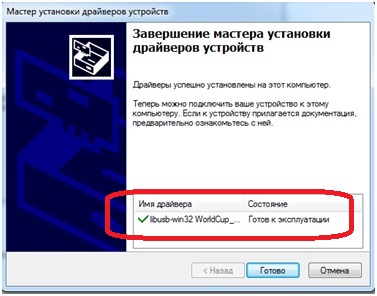
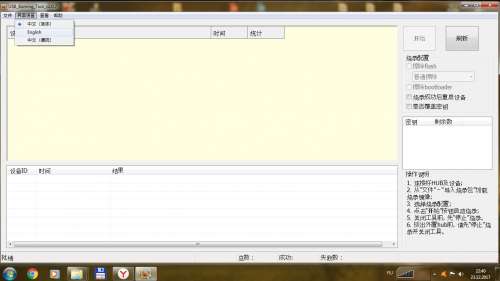
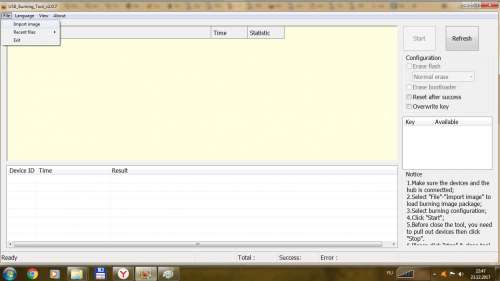
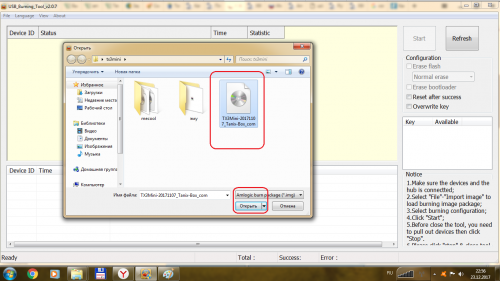
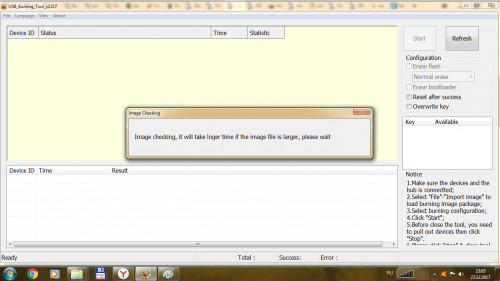
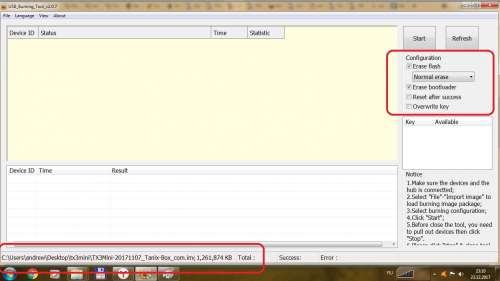


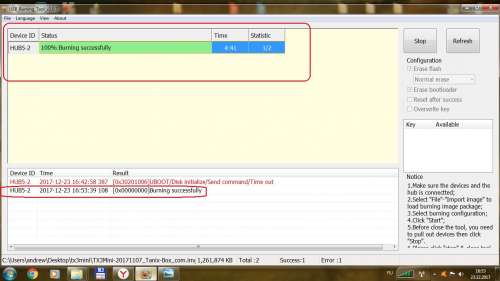
Если прошивка обрывается с ошибкой (см.под спойлером)
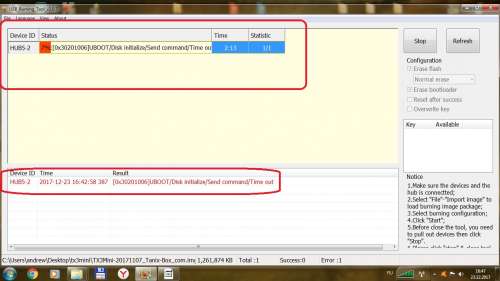
Стоковая прошивка X96 mini 18.04.2018 IMG
1. Framebuffer 1080P (1920×1080)
2. Добавили приложение Airpin
Инструкция по запуску LINUX
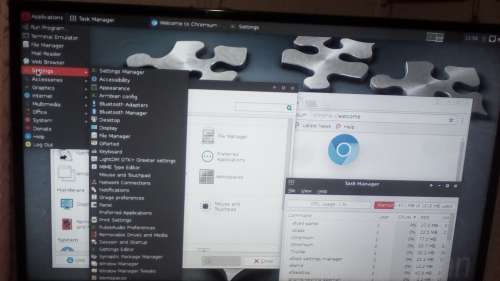
Удобно управлять, есть SAMBA, есть WEB-интерфейс, есть SSH. Простой. Не трогаем основной андроид.
Для установки понадобится маус и флешка можно SD.
————————-
PS. Постарался написать очень коротко.
PPS. Та LibreELEC что на последней бете TX3, НЕ РАБОТАЕТ! там даже не бета, кажется альфа! Дистанцонка не работает, адоны не все ставятся, куча багов.
Обновление для Android DUAL OS TX3Max-TX3Mini в посте [Android] (Пост fantasydd #71143377)
Здесь я описал установку последней СТАБИЛЬНОЙ ВЕРСИИ. Все работает как часики.
SAMBA приятна поразила стабильностью.
Это самая стабильная и холодная прошивка из всех что я пока ставил.
VORKE Z5 ANDROID 7.1.2 S905W TV BOX FIRMWARE UPDATE 20180203
Как прошить приставку x96 mini через компьютер
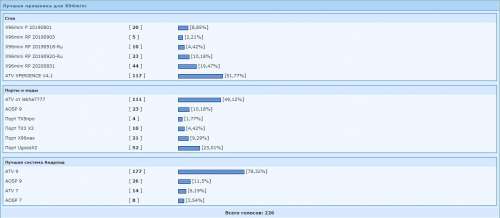
У меня кастомная прошивка на Android 7.1.2, установленная через TWRP. Есть ли такой вариант стоковой прошивки Android 9, которую можно прошить через TWRP, а потом сделать переход на кастомную Android 9? То есть сделать переход с 7 на 9 без сноса TWRP.
Сегодня проверил на атв 9 смену mac адреса способом модификации прошивки через customization tool. Всё получилось.
Предоставьте, ей права доступа.
Поставил прошивку androidtv. В целом сделано красиво. После часа пользования решил рассказать что меня смутило в этой прошивке. Может кто подскажет как исправить эти пункты:
1. Почему-то MX Player, даже тот что в комплекте идёт, запускается только если открыть видео через сторонний файл менеджер. При нажатии на программу ничего не происходит.
2. Раньше пользовался на стоке клавишей ESC на пульте (возврат назад). А в atv она не задействована. Подозреваю что где-то можно эту клавишу включить. Подскажите кто знает.
3. Если войти в меню выключения, и нажать любой из пунктов, то на экране в этот момент ничего не происходит. Кажется что устройство зависло. Помнится что на других прошивках писало в этот момент «выключение», и т.д.
P.S.: разрешение экрана у меня выставлено 720p, так как на моём мониторе другое не работает.
Как прошить приставку x96 mini через компьютер
# При описании проблемы указывайте название прошивки и её версию.
# Если вы не нашли в шапке интересующую информацию, то всегда можно воспользоваться поиском в теме.

Заказал, получил образец. Прошивка обновилась до:
ro.build.id=NHG47L
ro.build.display.id=20171009.10:49
ro.build.version.sdk=25
ro.build.version.release=7.1.2
ro.build.version.security_patch=2017-08-01
ro.build.date=2017年 10月 09日 星期一 10:46:38 CST
ro.build.date.utc=1507517198
ro.build.type=userdebug
ro.build.user=yxt002
ro.build.host=yxt002-S2400SC
ro.build.tags=test-keys
ro.build.flavor=p281-userdebug
ro.product.model=X96mini
ro.product.brand=Amlogic
ro.product.name=p281
ro.product.device=p281
ro.product.board=p281
Моя сборка TWRP для мини:x96mini_TWRP3.img ( 13,29 МБ )
Через апдейт: x96mini_twrp.zip ( 13,35 МБ )
2.Вставить usb-флешку в X96 mini приставку и проверить что файл «виден» в системе (любым файловым
менеджером) при нормальной работе устройства.
3.Загрузка в TWRP (recovery) через стоковое/встроенное приложение UpdateBackup, после запуска приложения,
кнопкой Select выбрать файл update.zip на usb-флешке,и после этого нажать кнопку Update. После
подтверждения действия в отдельном окне произойдет установка обновления
Прошил как то я свой бокс Сборкой Mecool M8S Pro W. В итоге получил кирпич, бокс ни на что не реагировал, в рекавери не входил, комп его не видел, только все время горел красный светодиод. Долго искал и думал как быть, в итоге все оказалось довольно просто.
На компьютере должна быть установлена программа USB Burning Tool (у меня установлена v2.0.7.2) и драйвера для девайса.
Разбираем бокс(открываем нижнюю крышку, она без болтов)
Ищем микросхему рядом с белым входом юсб, замыкаем на ней две последние ножки как показано на фото.

В это же время, не размыкая контакты, подключаем бокс к компу( USB Burning Tool должна быть запущенна), комп должен увидеть бокс, а USB Burning Tool определить его.
После определения бокса компьютером, снимаем перемычку., в USB Burning Tool в верхнем левом меню выбрать пункт File > Image, выбрать ранее скачанный образ прошивки, подождать пока она загрузится в программе. (Прошивка должна быть извлечена из архива) и нажать Start. Когда будет написано 100% Complete, нажать Stop и отключить бокс от ПК.
P.S Если ничего не происходит, и комп по прежнему не видит бокс, перед подключением юсб, подключите питание от б.п., и / или пару раз передернуть кабель юсб( у меня лично комп определил только с б.п. и после 5 подключения кабеля).
Шнур вставляйте в белый юсб, прошивку берите оф. от х96mini, или оф от TX3mini
Кстати, такой вариант раскирпичивания подойдет не только нашему зверьку, но и другим боксам на Amlogic S905.
Источник: doma35.ru
